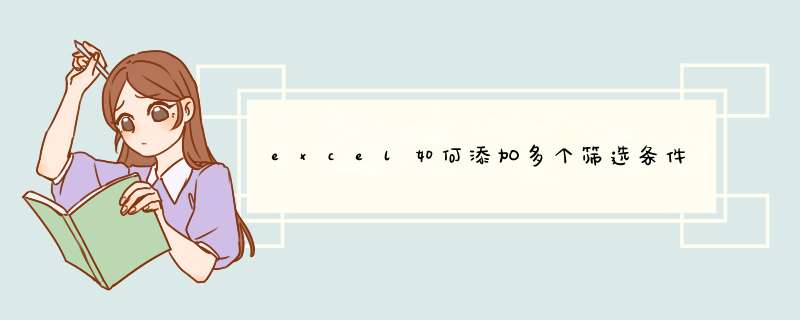
一、逐个条件筛选
1、假设我们想要筛选出语文高于平均值数学高于130的学生。首先选中Excel表格中的数据,在“开始”界面中点击“编辑”栏里的“排序和筛选”选项就可以了。
2、接着,我们点击“语文”栏中的倒三角符号,点击菜单中的“数字筛选”,然后选择菜单中的“高于平均值”就可以了。
3、紧接着点击“数学”栏中的倒三角符号,在菜单栏中点击“数字筛选”。后选择菜单中的“大于”,然后在“自定义自动方式”中设置数学大于130就可以了。
二、高级条件筛选
1、这里我们筛选出1班英语成绩大于125的学生。首先,在“数据”界面中点击“高级”,这时候会d出一个提示界面,点击“确定”就可以了。
2、然后我们在“高级筛选”界面中,选中列表区域A1:D6条件区域F1:G2。大家直接利用鼠标在表格中选择就可以了。
3、然后我们点击“高级筛选”中的“确定”,这时候我们需要的数据就背筛选出来了。
1、选中Excel表格,双击打开。2、然后在该界面中,选中要进行多个条件筛选的单元格。
3、再者在该界面中,公示栏中输入进行多个条件筛选的vlookup公式就可以进行多个筛选。
欢迎分享,转载请注明来源:内存溢出

 微信扫一扫
微信扫一扫
 支付宝扫一扫
支付宝扫一扫
评论列表(0条)